De nos jours, on peut trouver la plupart de films désiré sur Internet, mais certains films classiques sont seulement stockés dans un disque DVD. Afin de lire le film sur votre ordinateur, iPhone, téléphone Android ou d'autres appareils, vous avez besoin de ripper le DVD en vidéo, dans cet article, on va vous présenter comment copier un DVD sur Mac.

Solution 1. Copier un DVD sans protégé sur Mac
Si votre DVD est non protégé, on vous recommande de copier la vidéo DVD sur Mac avec un DVD ripper professionnel - Mac Convertisseur Vidéo Ultime. Ce logiciel peut convertir votre propre DVD et DVD non cryptés en différents formats vidéo tels que MP4, AVI, WMV, MOV, VOB, MKV, MTS et des formats audio tels que MP3, FLAC, MP2, AAC. Surtout, ce DVD convertisseur est très reconnaissant pour les fonctions pratiques telles que l'édition vidéo, le téléchargement vidéo et la conversion vidéo.
Mac Convertisseur Vidéo Ultimate
- Ripper disque DVD ou convertir dossier DVD en n'importe quel format vidéo que vous voulez
- Convertir les fichier multimédia parmi 500+ formats vidéo/audio
- Faire le montage pour la vidéo, tels que faire pivoter, rogner, couper, etc.
- Offrir la version pour Windows et pour macOS
Pour copier le DVD sur votre Mac, téléchargez d'abord Mac Convertisseur Vidéo Ultimate à partir du bouton de téléchargement ci-dessus, installez-le et exécutez-le.
Étape 1 Ajouter un disque DVD
Vous pouvez insérer un DVD fait maison dans votre ordinateur et cliquer sur « Charger Disque » dans la barre de menu sur l'interface de Mac Convertisseur Vidéo Ultime pour charger le disque DVD.
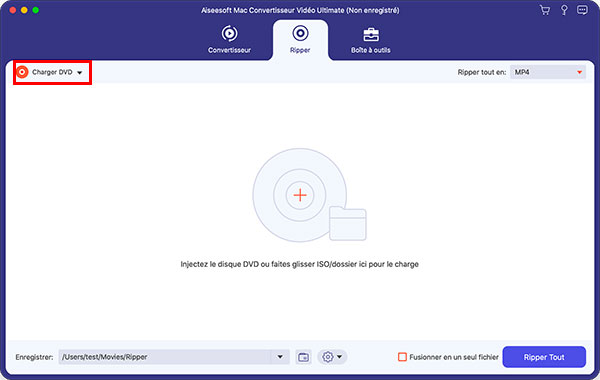 Charger DVD dans logiciel
Charger DVD dans logiciel
Étape 2 Optimiser l'effet de l'image DVD
Vérifiez l'image du DVD et sélectionnez « Améliorer la vidéo », « 3D » ou « Édition » dans la barre de menu pour ouvrir la fenêtre d'édition. Et vous pouvez optimiser l'image DVD par faire pivoter/retourner le film DVD, ajouter un effet 3D/un filigrane sur la vidéo DVD, ou couper/améliorer/rogner le film DVD.
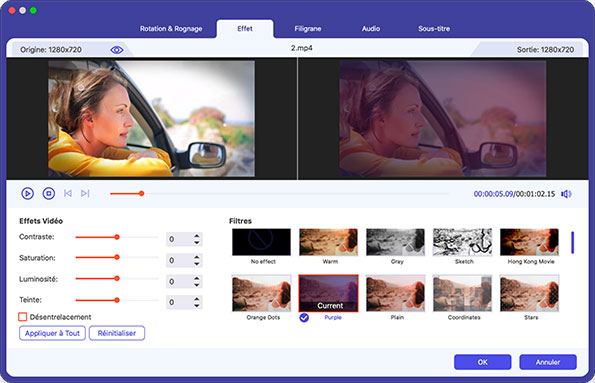 Optimiser l'effet de l'image DVD
Optimiser l'effet de l'image DVD
Étape 3 Ajouter des sous-titres et de l'audio pour la vidéo DVD
Lorsque le disque DVD est chargé, vous pouvez cliquer sur l'option de piste audio pour supprimer la piste audio externe dans la vidéo, et cliquer sur le « + » derrière pour ajouter une piste audio. Pour les sous-titres, essayez la même méthode dans les options de sous-titres.
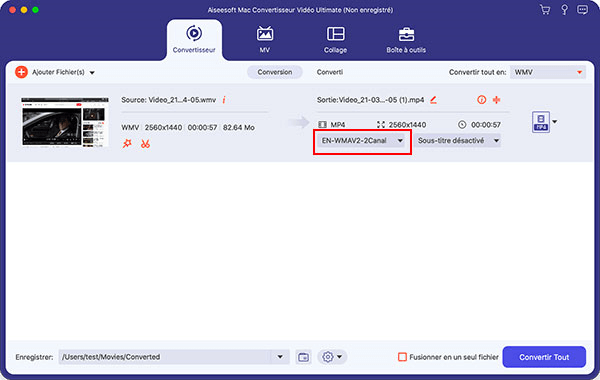 Ajouter une piste audio
Ajouter une piste audio
Étape 4 Sélectionner le format de sortie vidéo
Vous pouvez sélectionner le format de sortie dans la liste déroulante de profil. Si vous voulez lire le film sur d'autre appareil tel qu'iPhone, iPad, Samsung, Huawei, etc., cliquez directement sur le nom de l'appareil, et sélectionnez le format que vous préférez.
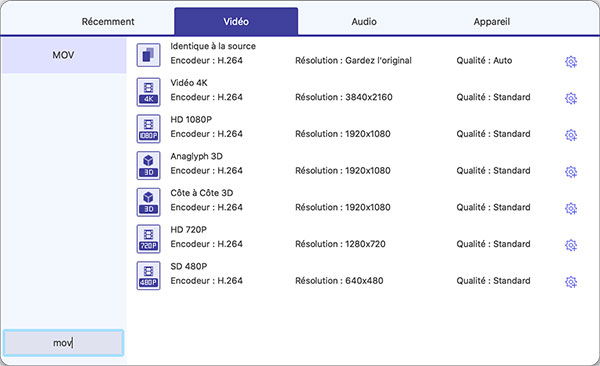 Sélectionner le format de sortie vidéo
Sélectionner le format de sortie vidéo
Étape 5 Copier un DVD sur Mac sans perte
Enfin, cliquez sur le bouton Convertir de l'interface pour commencer à copier la vidéo DVD sur votre ordinateur Mac.
Solution 2. Copier un DVD protégé sur Mac
Comme vous le savez, tous les disques DVD ne sont pas disponibles à l'extraction. Alors comment faire si vous voulez regarder la vidéo DVD protégé n'importe où ? En fait, capturer l'écran d'un film DVD est l'une des méthodes possibles. En d'autres termes, pendant la lecture d'un DVD sur votre ordinateur macOS, vous pouvez capturer l'écran qui coule et l'enregistrer en tant que film sur votre ordinateur.
Aiseesoft Mac Screen Recorder est un logiciel tiers qui vous permet de capturer une vidéo sur votre ordinateur, donc si vous souhaitez enregistrer une vidéo DVD, vous pouvez compter sur cette application de capture DVD. Avec cette capture vidéo DVD, vous pouvez enregistrer la vidéo DVD/Blu-ray à lire sur votre ordinateur, enregistrer des vidéos, enregistrer une caméra vidéo, un jeu vidéo, etc.
En particulier, vous pouvez également enregistrer le son du microphone afin de pouvoir capturer et enregistrer votre propre film DVD. En outre, vous pouvez enregistrer les vidéos DVD capturées par cette capture DVD aux formats MP4, MOV, WMV, AVI, TS, etc., afin que vous puissiez mettre vos vidéos DVD sur des appareils portables tels qu'iPhone, Android, PS4, etc. Voyons comment enregistrer une vidéo DVD sur Mac.
Étape 1 Téléchargement gratuit de Screen Recorder
Si vous souhaitez enregistrer une vidéo DVD sur Mac, téléchargez d'abord ce logiciel de capture DVD gratuitement, installez-le sur votre Mac et double-cliquez pour l'ouvrir.
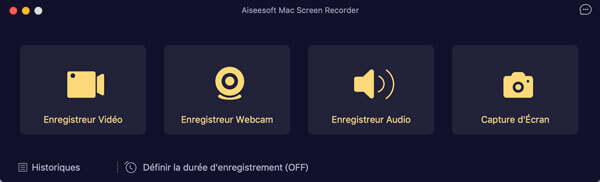 Lancer Mac Sreen Recorder
Lancer Mac Sreen Recorder
Étape 2 Préparation avant d'enregistrer un film DVD
Insérez le DVD que vous souhaitez enregistrer dans votre Mac. Sélectionnez ensuite « Enregistreur Vidéo » sur l'interface de l'application Mac Screen Recorder. Ensuite, définissez la zone que vous souhaitez enregistrer, activez le son du système et le DISPLAY.
Ensuite, cliquez sur « Réglage de l'enregistrement » pour définir le format et la qualité de sortie.
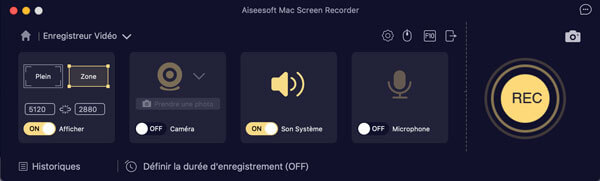 Enregistreur Vidéo
Enregistreur Vidéo
Étape 3 Enregistrer le film DVD capturé
Après la préparation, commencez la lecture du disque DVD et cliquez sur le bouton « REC » au moment que vous souhaitez capturer pour commencer à enregistrer le film DVD.
Une fois l'enregistrement du DVD vidéo terminé, vous pouvez pré-visualiser la vidéo DVD enregistré en cliquant sur le bouton d'arrêt dans le coin supérieur gauche. S'il n'y a pas de problème, vous pouvez suivre les instructions à l'écran, définir la destination pour enregistrer le film DVD sur votre Mac.
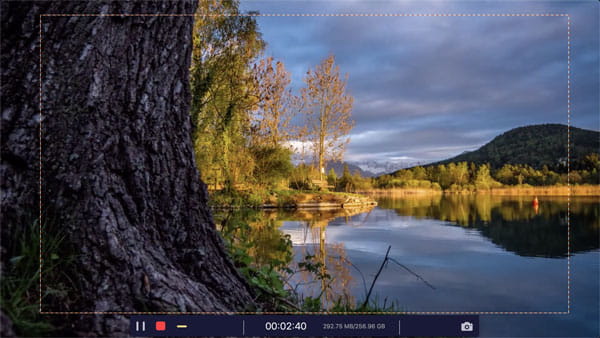 Terminer l'enregistrement
Terminer l'enregistrement
Soit dit en passant, ce capteur de DVD peut enregistrer des vidéos, des jeux, des diffusions en direct, etc., ou enregistrer une vidéo avec la webcam sur ordinateur, il est donc très polyvalent.
Conclusion
Ce qui précède est l'introduction des solutions pour copier un DVD non crypté et enregistrer une vidéo DVD protégé sur ordinateur macOS. Vous pouvez choisir la méthode selon votre situation. Si vous avez de question, laissez un commentaire au-dessous.
Que pensez-vous de cet article ?
Note : 4,7 / 5 (basé sur 37 votes)
 Rejoignez la discussion et partagez votre voix ici
Rejoignez la discussion et partagez votre voix ici




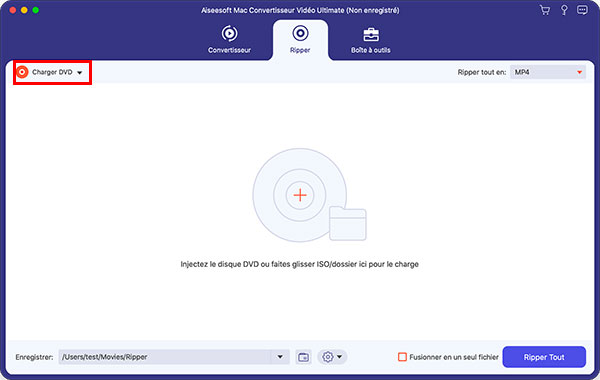
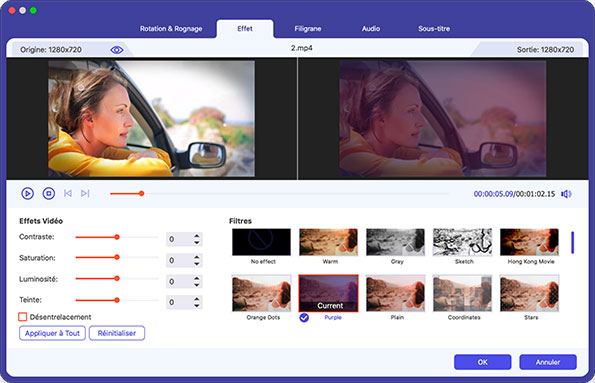
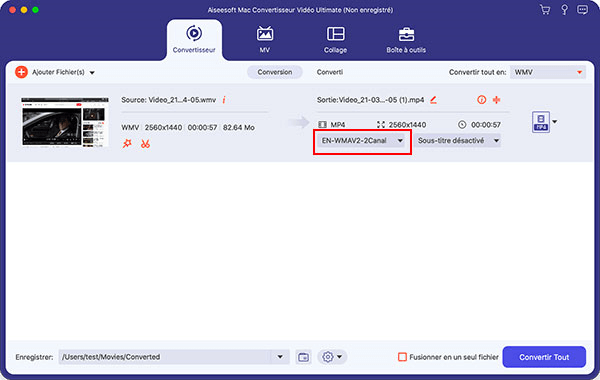
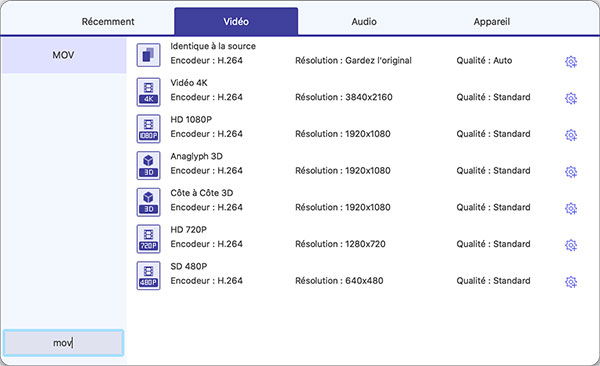
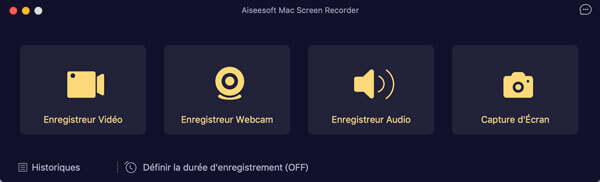
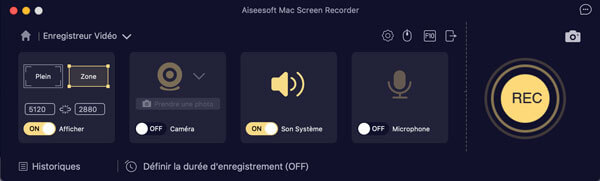
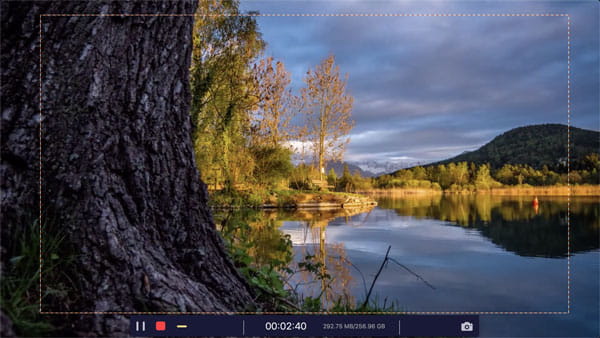
 Lire un DVD avec PS4
Lire un DVD avec PS4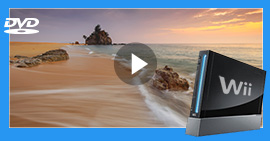 Lire DVD sur Wii
Lire DVD sur Wii Les meilleurs logiciels de montage vidéo gratuits
Les meilleurs logiciels de montage vidéo gratuits
